Word文字竖排怎么设置?在我们平常文档编辑中,有时候会由于一些特殊情况,需要将文字设置为竖排,那么在Word中如何设置竖排文字编辑呢?还不清楚应该如何操作的朋友们,我们一起来看看小编带来的Word设置字体竖排的方法吧。
具体操作如下:
1、我们首先打开一个空白的word文档,输入几个文字进行演示,如图所示。
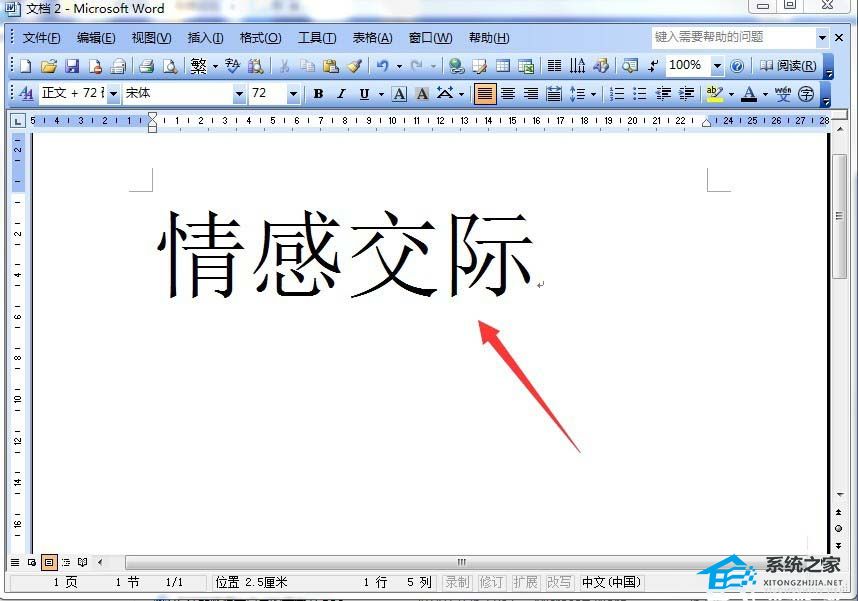
2、输入文字以后,我们可以用鼠标拖拽选中全部的文字,如图所示。

3、选中文字以后,我们需要点右键,出现了一个下来菜单,选中“文字方向”,如图所示。
Word删除多余空行怎么操作?Word删除多余空行的方法
Word删除多余空行怎么操作?当我们在网上下载或者复制文档时,相信有很多用户都有遇到过文档存在空行的情况,那么对于这些空行如何快速有效的将其删除呢?下面我们来看看小编是如何操作的吧。

4、选中点击以后,出现了一个弹出窗口,可以选择几种文字方向,如图所示。

5、我们选择其中的纵向竖排的形式,点击它,并按确定按钮,如图所示。

6、回到word的页面,我们发现,刚才横排的文字变成了竖排,如图所示。

以上就是Word设置字体竖排的方法介绍,操作很简单的,大家学会了吗?希望这篇文章能对大家有所帮助!
Word文档分页怎么调成一页?Word分页改成一页的方法
Word文档分页怎么调成一页?近期有用户想要将Word分页恢复成单页模式,但是不太清楚应该如何操作,针对这一情况, 下面小编就为大家带来详细的Word分页改成一页的方法,有需要的朋友们快来看看是如何操作的吧。


